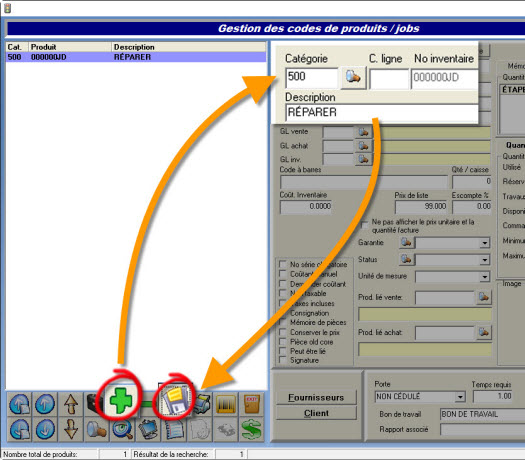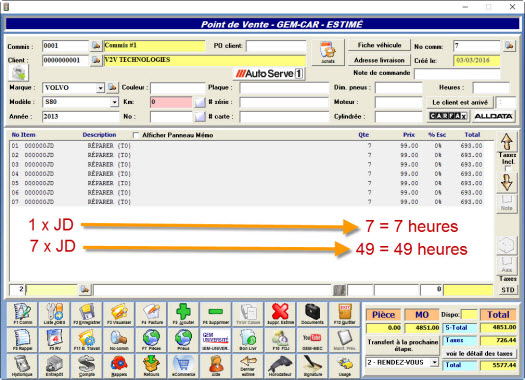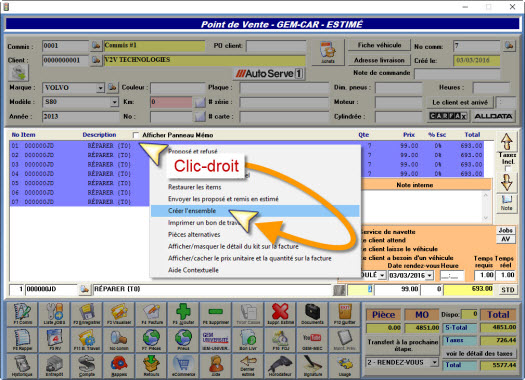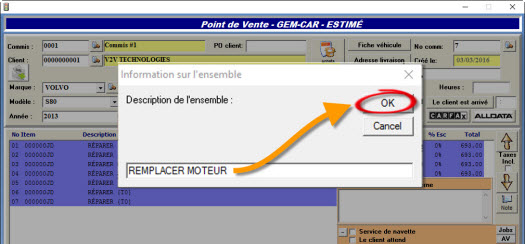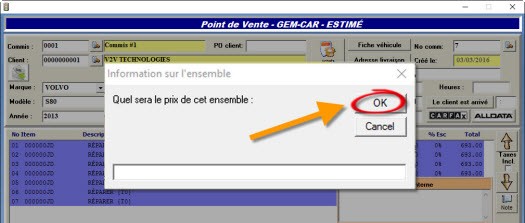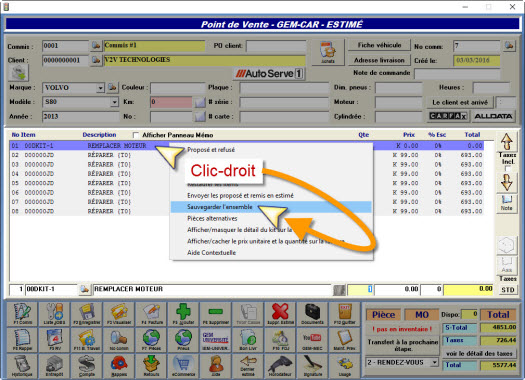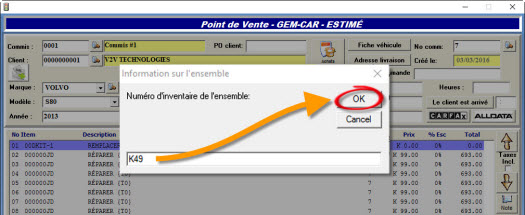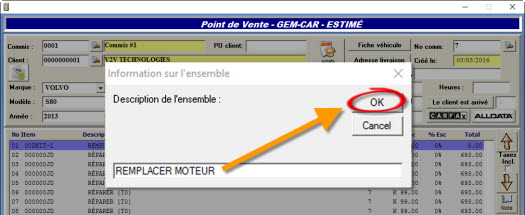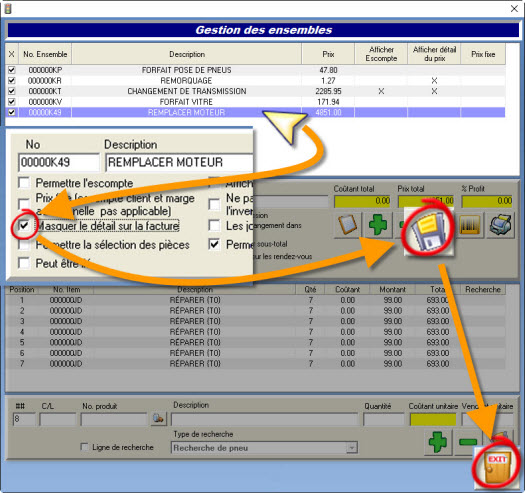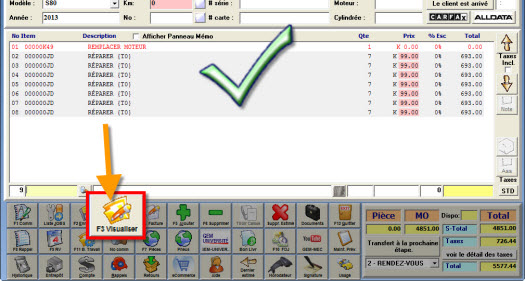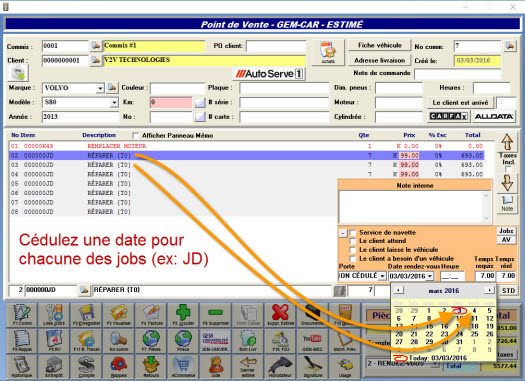Voici une façon simple de pouvoir céduler un longue job dans GEM-CAR:
- Créer un kit de plusieurs jobs de plusieurs heures
- Ex: un kit K49 avec 7 jobs #JD de 7 heures
- Ex: un kit K70 avec 10 jobs #JD de 7heures
- Céduler chacune des jobs à chaque jour,
Pourquoi des jobs de 7 heures? Il y a toujours une petite urgence à placer dans le calendrier.
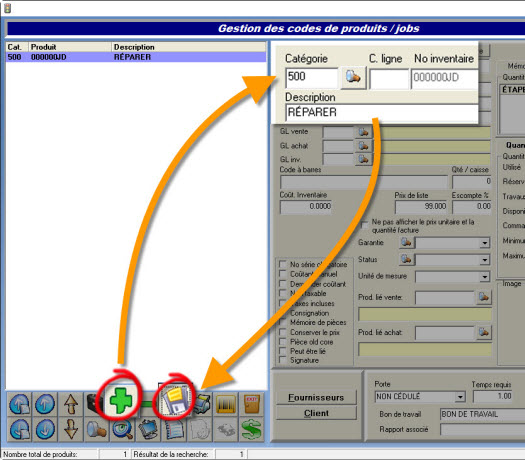
À partir de l'Inventaire « Gestion des codes de produit / jobs »,
- Si votre code de job existe déjà, passez à la prochaine image, sinon...,
- Cliquez sur le pour créer un nouveau code,
- Entrez un numéro de catégorie (ex: 500),
- Entrez un code de job (ex: JD),
- Entrez une description (ex: Réparer)
- Cliquez sur la disquette pour enregistrer.
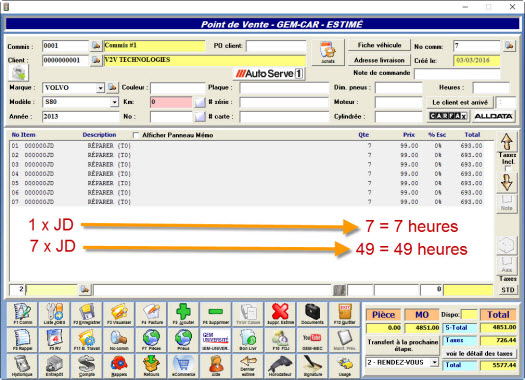
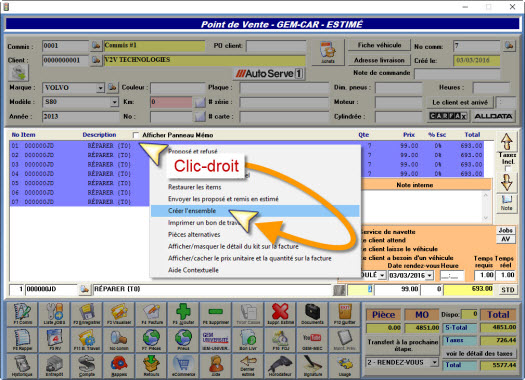
À partir du Point de Vente,
- Entrez plusieurs fois le code de job (ex: JD),
- Sélectionnez tous la liste de jobs,
- Faites un clic-droit sur la sélection,
- Cliquez sur « Créer l'ensemble »
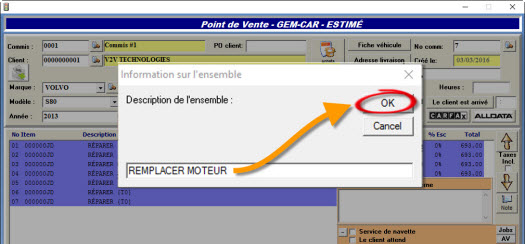
- Entrez la Description de l'ensemble/kit (ex: REMPLACER MOTEUR),
- Cliquez sur « OK »,
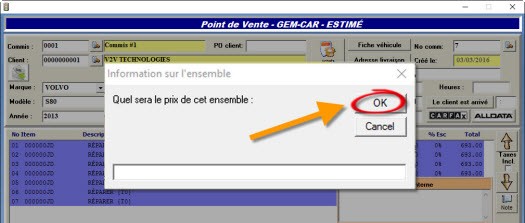
- Entrez un Prix pour l'ensemble,
- Si aucun prix est inscrit, le prix de l'ensemble sera déterminé en fonction des produits qui le composent.
- Cliquez sur « OK »,
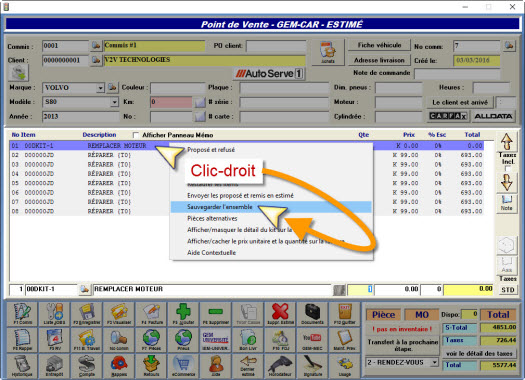
- Sélectionnez l'entête du kit et faites un clic-droit dessus,
- Cliquez sur « Sauvegarder l'ensemble » pour l'enregistrer dans vos kits/ensembles afin de le ré-utiliser une prochaine fois,
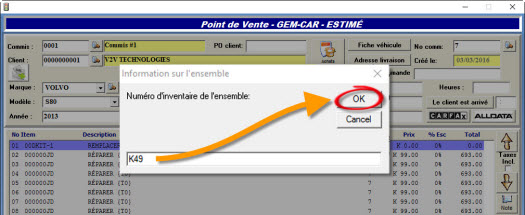
- Entrez le Code de l'ensemble/kit (ex: K49 = 7 jobs de 7 heures ou K70 pour 10 jobs de 7 heures, etc...),
- Cliquez sur « OK »,
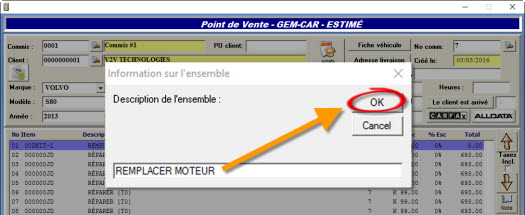
- Cliquez sur « OK » pour confirmer la Description de l'ensemble, ou rentrez une nouvelle description,
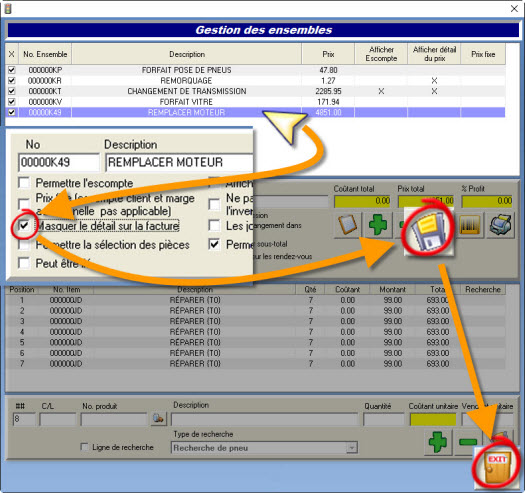
À partir du menu principal, allez à [Inventaire] > [Gestions des ensembles],
- Sélectionnez le kit (ex: K49),
- Cochez l'option Masquer le détail sur la facture,
- Cliquez sur la disquette pour enregistrer,
- Cliquez sur la porte pour quitter.
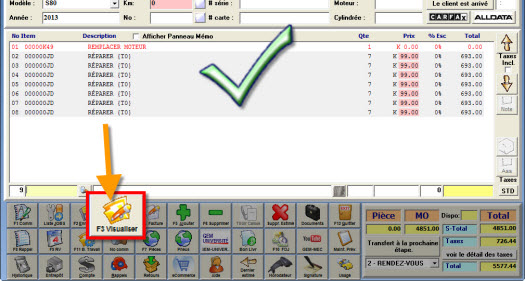
À partir du Point de Vente,
- Créer ou ouvrez un estimé/bon de travail/commande,
- Entrez le code du kit/ensemble (ex: K49) et enregistrer,
- Cliquez sur le bouton « Visualiser » pour un aperçu,

- Aucun détail du kit/ensemble, qui représente la longue job, ne sera affiché sur la facture ou estimé,
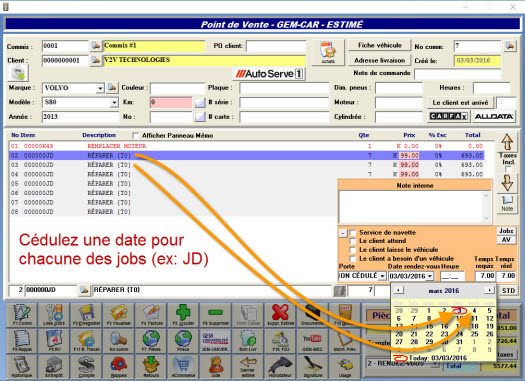
- Retournez à votre estimé/bon de travail/commande,
- Pour chaque job (ex: JD) dans le kit, sélectionnez le technicien et la date et enregistrer .